Cách vẽ biểu đồ trong Google Sheet chỉ với vài bước đơn giản

Cách vẽ biểu đồ trong Google Sheet có thể làm cho file dữ liệu thêm rõ ràng, dễ hình dung và chi tiết hơn. Nhưng thao tác tạo biểu đồ thì nhiều người có thể chưa biết làm. Nếu bạn muốn tìm cách tạo và tùy chỉnh biểu đồ trong Google Sheet thì hãy xem hết nội dung sau.
Các loại biểu đồ phổ biến trong Google Sheets
Khi vẽ biểu đồ trong Google Sheets, bạn cần phải lựa chọn dạng phù hợp để thể hiện chính xác dữ liệu. Những loại biểu đồ dưới đây là phổ biến nhất, thường được dùng trong Google Trang Tính:
Biểu đồ đường
Biểu đồ dạng đường (Line Chart) thường được dùng để mô phỏng xu hướng thay đổi của dữ liệu qua các giai đoạn, thời gian. Trong biểu đồ đường, các điểm giá trị dữ liệu tương ứng với từng mốc thời gian sẽ được nối lại nên người xem dễ dàng nhận thấy xu hướng tăng hoặc giảm.
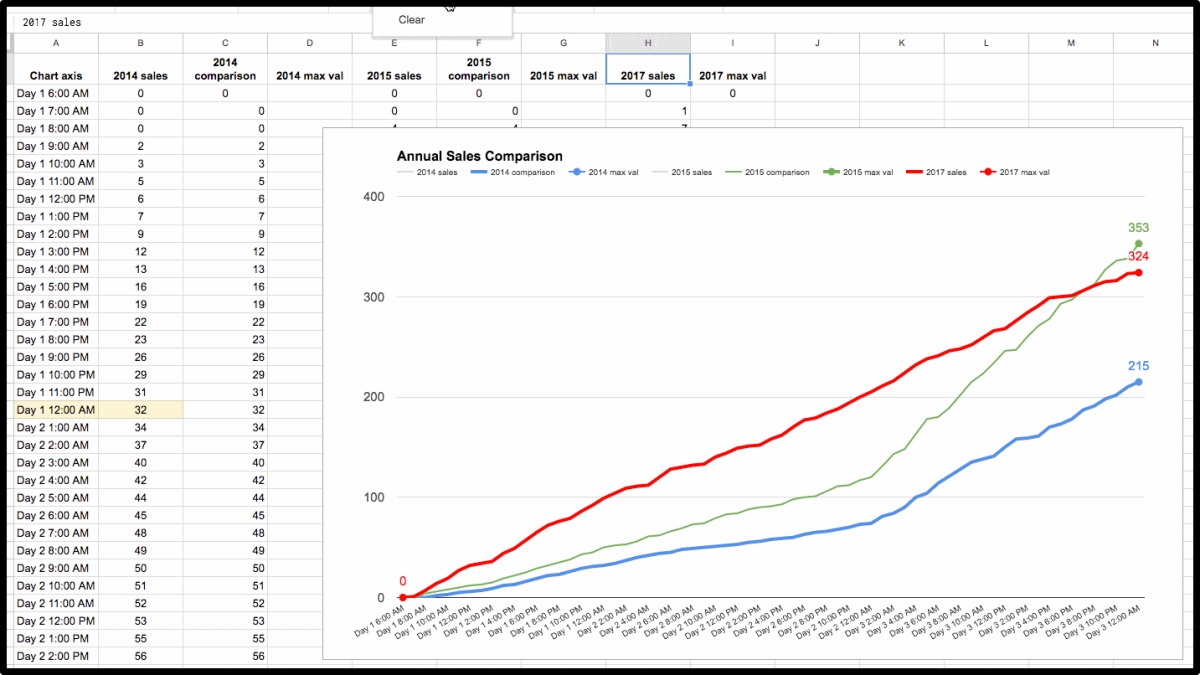
Một số ứng dụng thực tế của dạng biểu đồ đường là tăng trưởng doanh số qua từng tháng, truy cập website hằng tuần, biến động tốc độ internet,... Một biểu đồ có thể thể hiện sự tăng, giảm của dữ liệu bằng nhiều đường khác màu nhau.
Biểu đồ vùng
Cách vẽ biểu đồ trong Google Sheet dạng Area Chart tương tự như Line Chart, tuy nhiên phần phía dưới đường được tô màu để nhìn rõ sự khác biệt.
Area Chart thường được dùng để thể hiện sự thay đổi dữ liệu theo thời gian nên ứng dụng trong biểu diễn doanh thu, chi phí, sản lượng sản xuất,... Biểu đồ vùng được chia thành nhiều loại như xếp chồng, xếp chồng 100%, dạng bậc, bậc 100% và bậc xếp chồng 100%.
Biểu đồ cột
Biểu đồ cột (Bar Chart) là một dạng thông dụng để phân tích, so sánh dữ liệu của nhiều danh mục. Ví dụ như biểu đồ cột thể hiện sự thay đổi doanh thu và chi phí trong quý đầu năm 2025, biểu đồ thể hiện mức độ hài lòng của sinh viên với cơ sở vật chất của trường.
Cách tạo biểu đồ trong Google Sheet rất đơn giản với trục giá trị và các cột chữ nhật vẽ theo số liệu cụ thể. Ngoài dạng Bar Chart thường, bạn còn có thể biểu diễn dữ liệu với biểu đồ cột xếp chồng hoặc xếp chồng 100%.
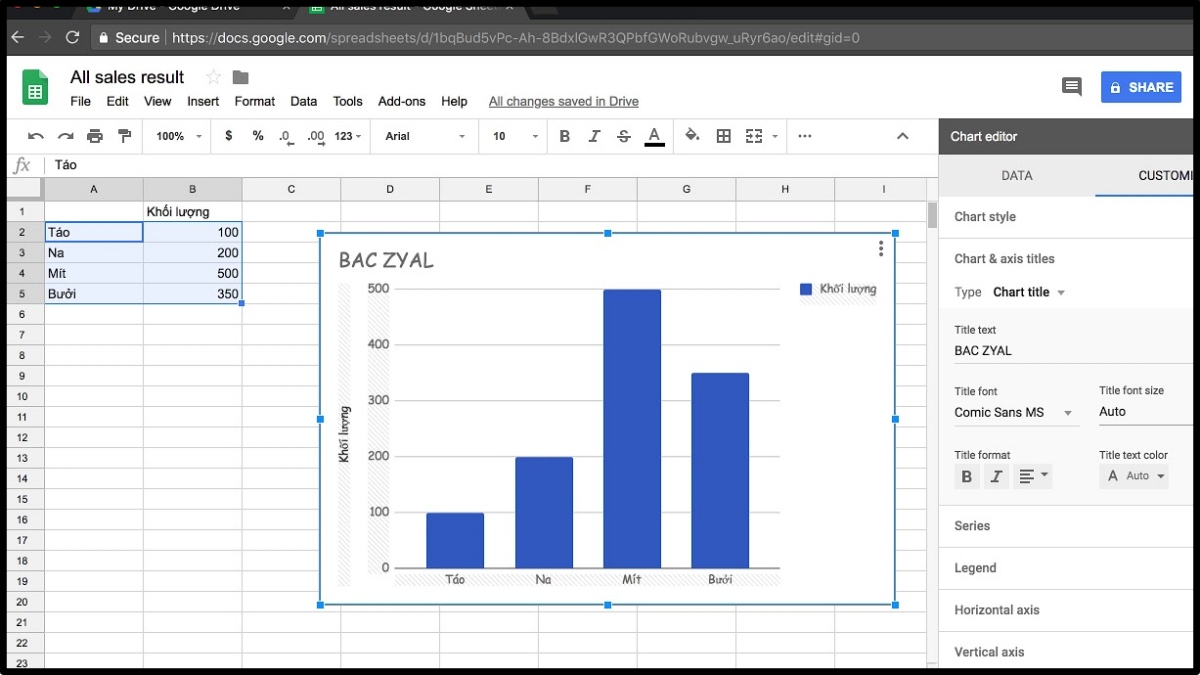
Biểu đồ thanh
Biểu đồ thanh có cấu trúc tương tự như cột, vì thế cũng được dùng để so sánh các danh mục dữ liệu. Bạn có thể dùng dạng biểu đồ này để so sánh doanh thu và chi phí, sản lượng xuất và nhập khẩu, điểm các khối lớp qua từng mốc thời gian cụ thể. Biểu đồ thanh cũng có hai dạng nâng cao là xếp chồng và xếp chồng 100%.
Điểm khác biệt là gốc biểu đồ thay vì đặt tại trục x sẽ nằm ở trục y, do đó các thanh chữ nhật nằm ngang. Vì thế, dạng biểu đồ này thường tiết kiệm không gian trong Google Sheet hơn so với cột.
Biểu đồ tròn
Biểu đồ tròn (Pie Chart) có thể cho thấy tỷ lệ của từng nhóm đại lượng trong tổng thể. Mỗi lát cắt trong hình tròn có màu sắc và tỷ lệ khác nhau, thể hiện từng danh mục là nhiều hay ít trong tổng thể có giá trị bằng 100%. Ví dụ, biểu đồ tròn được dùng để thể hiện ngân sách phân bổ cho từng hạng mục, tỷ lệ bán các sản phẩm tại cửa hàng, chi phí cho từng khoản mục trong gia đình,...
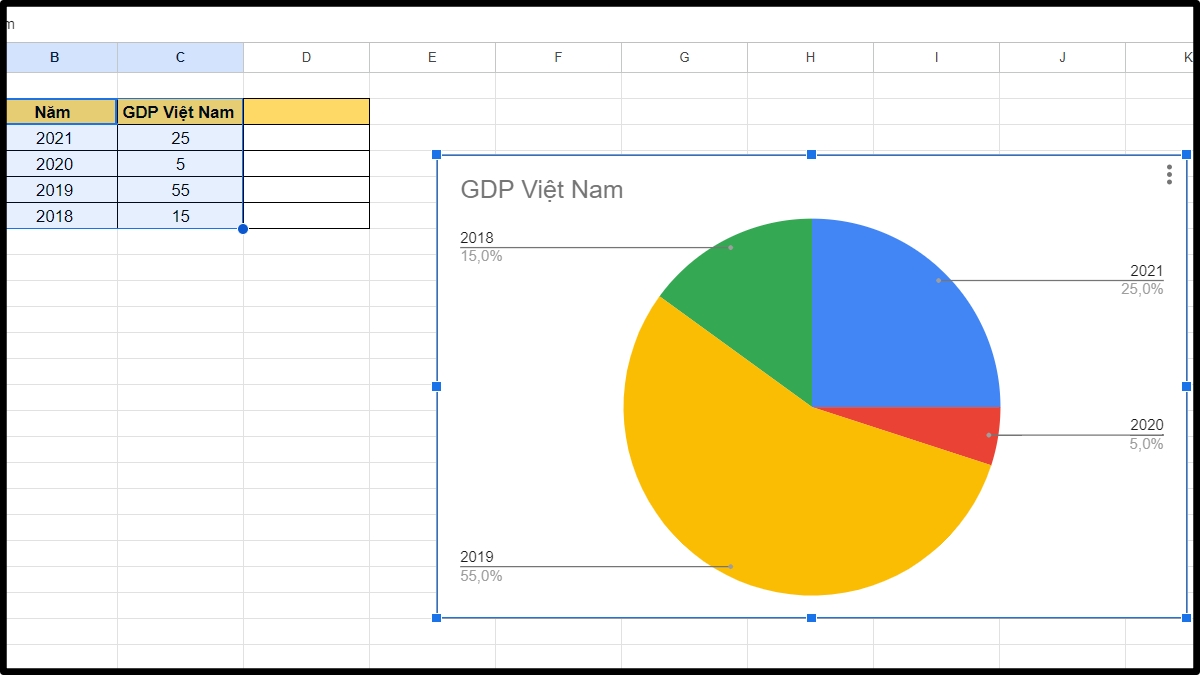
Biểu đồ phân tán
Biểu đồ phân tán (Scatter Plot, biểu đồ tán xạ) thường được dùng để biểu diễn sự ảnh hưởng của biến độc lập và biến phụ thuộc trong toạ độ Oxy. Bạn dễ thấy biểu đồ này xuất hiện nhiều trong các bài luận văn, nghiên cứu khoa học. Ví dụ như nghiên cứu mức lương của nhân viên và số năm kinh nghiệm, ảnh hưởng của nhiệt độ tới doanh số bán nước,...
Biểu đồ bản đồ
Biểu đồ bản đồ là một dạng biểu đồ địa lý thể hiện dữ liệu thống kê ở các khu vực theo quốc gia hoặc toàn thế giới. Ví dụ, biểu đồ bản đồ thể hiện dân số của các quốc gia ở khu vực Đông Nam Á. Khi vẽ biểu đồ trong Google Sheet dạng bản đồ cần thực hiện tỉ mỉ để đảm bảo tính chính xác cao.
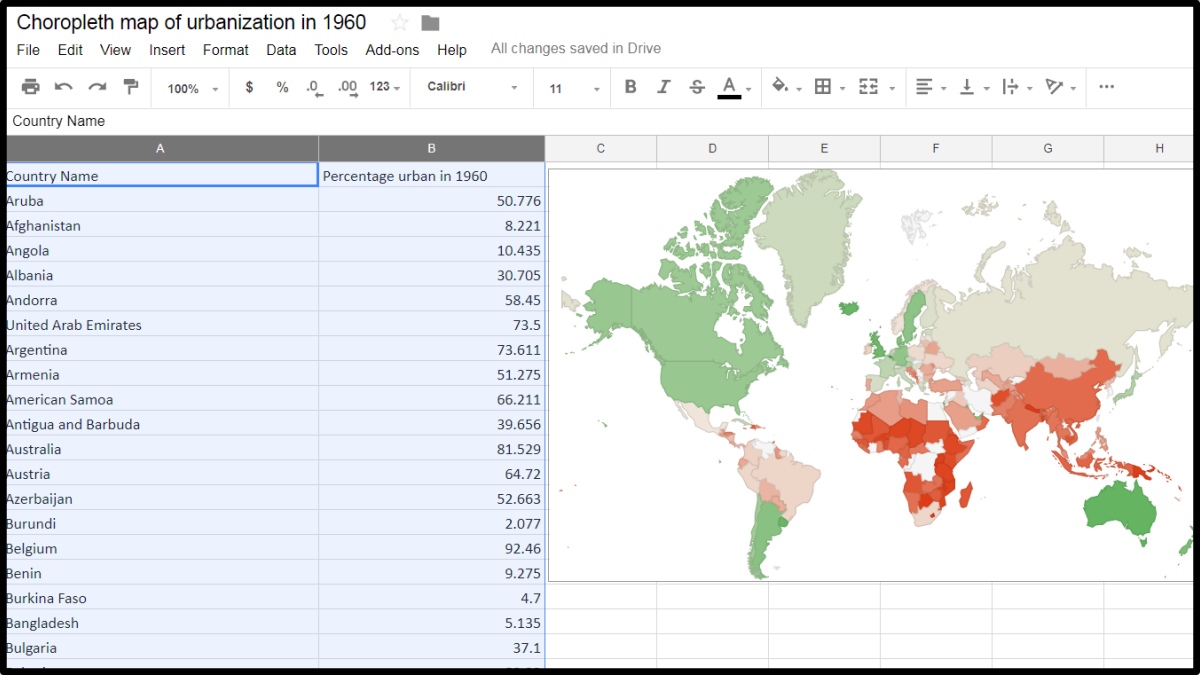
Một số biểu đồ khác
Ngoài những dạng Chart thông dụng kể trên, bạn cũng có thể biểu diễn dữ liệu trong Google Sheet với nhiều loại biểu đồ khác. Bao gồm:
- Biểu đồ tần suất: Thể hiện mức độ phân phối của một tệp dữ liệu.
- Biểu đồ hình nến: Thường được ứng dụng trong lĩnh vực tài chính để thể hiện sự biến động giá.
- Biểu đồ tổ chức: Thể hiện hệ thống phân cấp trong các tổ chức, doanh nghiệp, phòng ban.
- Biểu đồ dạng bản đồ cây: Biểu đồ được thể hiện dạng mô hình cây, biểu diễn mối quan hệ giữa các cấp trong một hệ thống.
- Biểu đồ thác nước: Thể hiện sự thay đổi của một giá trị ban đầu bị tác động bởi các biến khác.
Xem thêm: Top 10 AI tạo biểu đồ miễn phí, chuyên nghiệp nhất 2025
Hướng dẫn cách vẽ biểu đồ trong Google Sheet
Sau khi đã chọn được loại Chart, bạn có thể vẽ biểu đồ trong Google Sheet để thể hiện dữ liệu. Bạn thực hiện cách tạo biểu đồ trong Google Trang Tính theo 3 bước dưới đây:
1. Chọn biểu đồ:
- Bạn mở trang tính trong Google Sheet và chọn vùng dữ liệu dùng để vẽ biểu đồ.
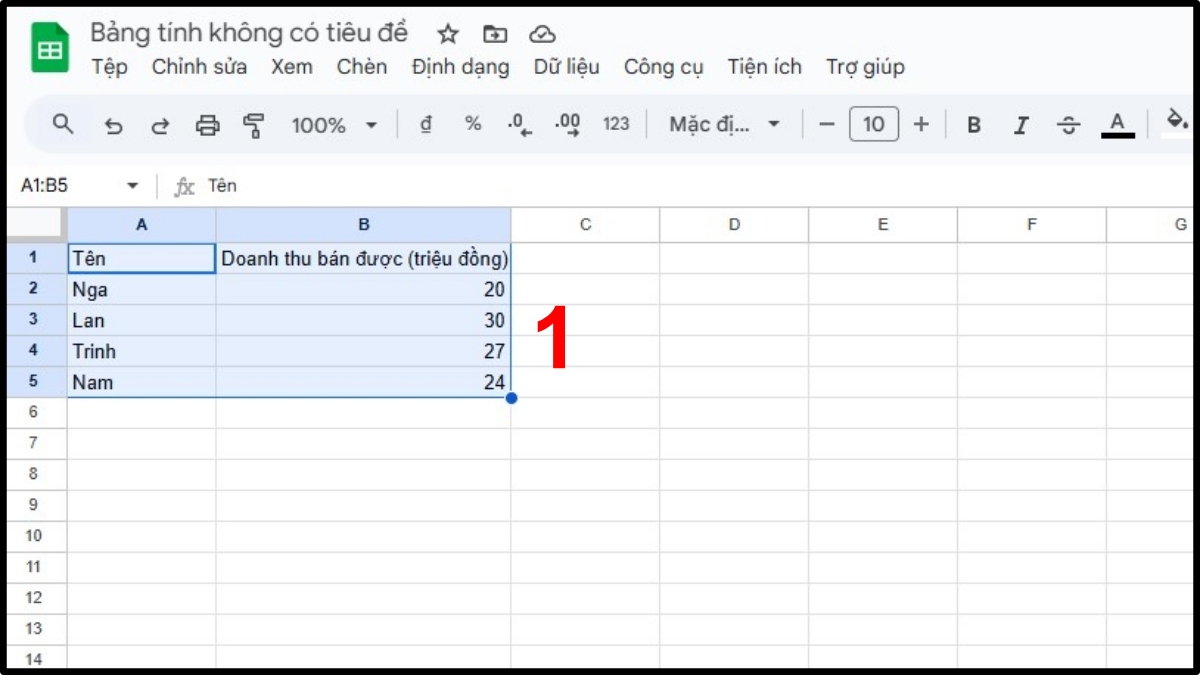
2. Vào Biểu đồ:
- Bạn click vào mục Chèn và chọn dòng Biểu đồ.
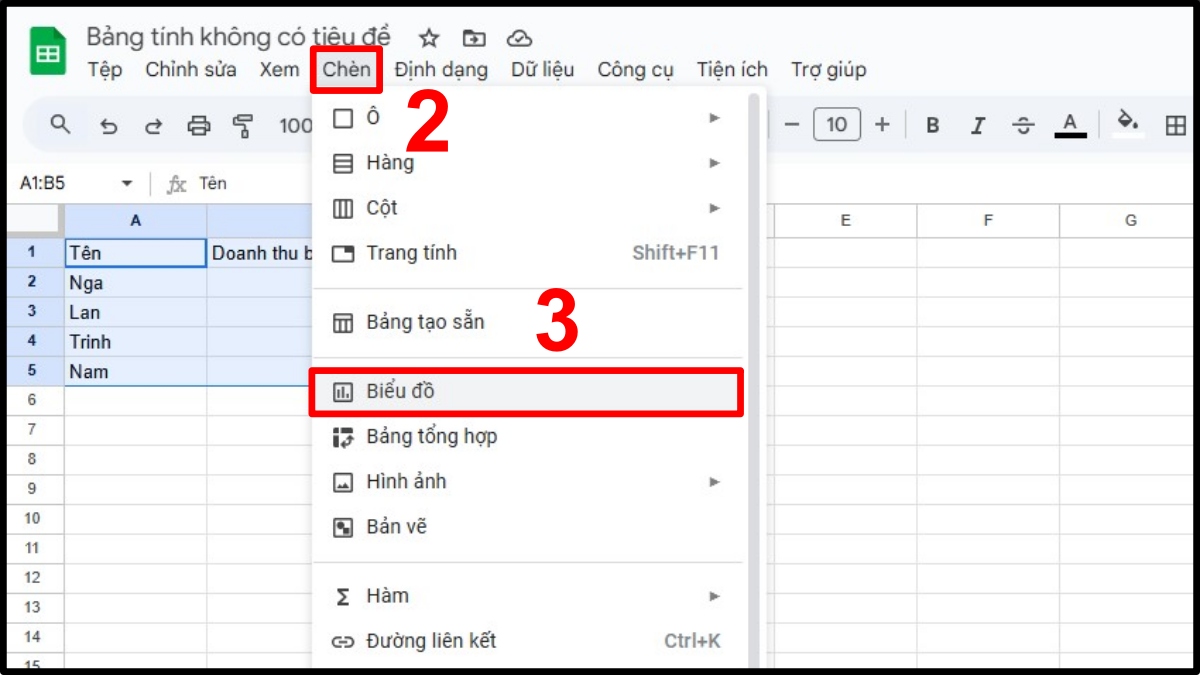
3. Thiết lập biểu đồ:
- Màn hình hiển thị một khung ở giữa là vị trí xuất hiện biểu đồ. Mục Thiết lập bên cạnh bạn nhập đầy đủ loại biểu đồ, dải dữ liệu dùng để tạo biểu đồ, trục X và chuỗi.
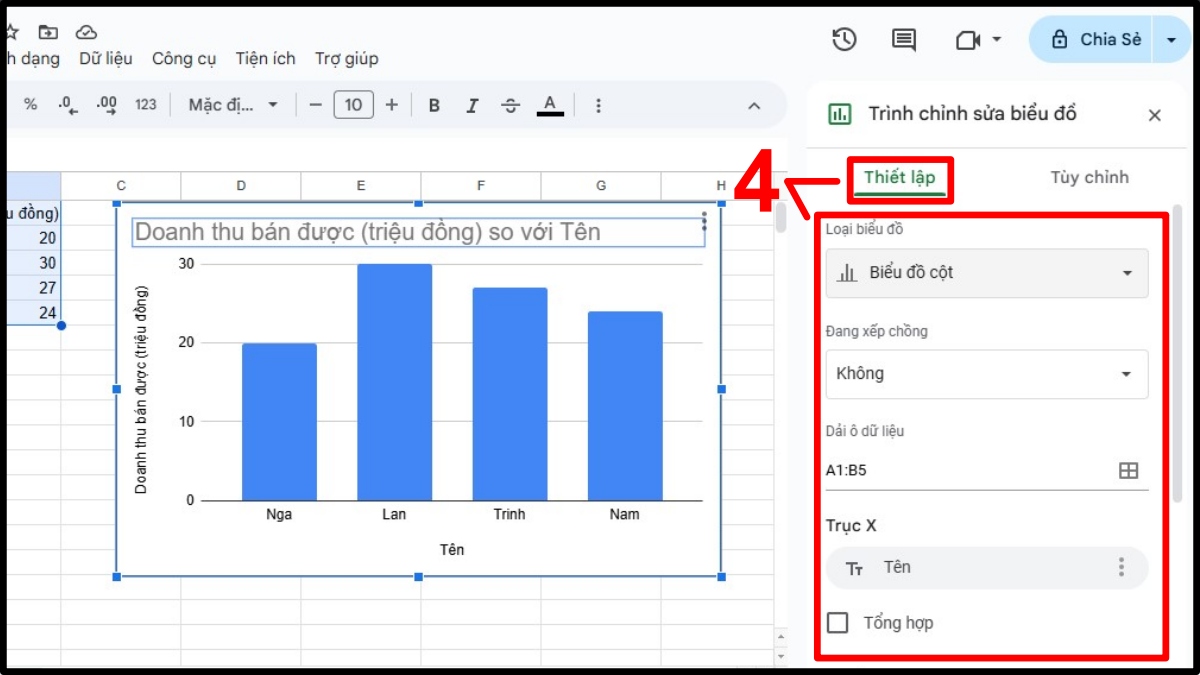
Để linh hoạt làm việc với những công cụ trong Google Workspace như Sheet, Doc,... dân văn phòng sẽ cần một chiếc laptop luôn đem bên mình. CellphoneS có nhiều laptop bền, tốt và rẻ, bạn hãy xem nhé!
[Product_Listing categoryid="380" propertyid="" customlink="https://cellphones.com.vn/laptop.html" title="Danh sách Laptop đang được quan tâm nhiều tại CellphoneS"]
Cách tùy chỉnh biểu đồ trong Google Sheet
Sau khi vẽ, bạn có thể tùy chỉnh biểu đồ Google Sheet để tăng tính chuyên nghiệp cho trang tính. Các công cụ tùy chỉnh cũng nằm ngay trên giao diện biểu đồ nên bạn có thể thực hiện dễ dàng.
1. Bấm vào Tùy chỉnh:
- Trong trình chỉnh sửa biểu đồ, bạn chuyển sang tab Tuỳ chỉnh.
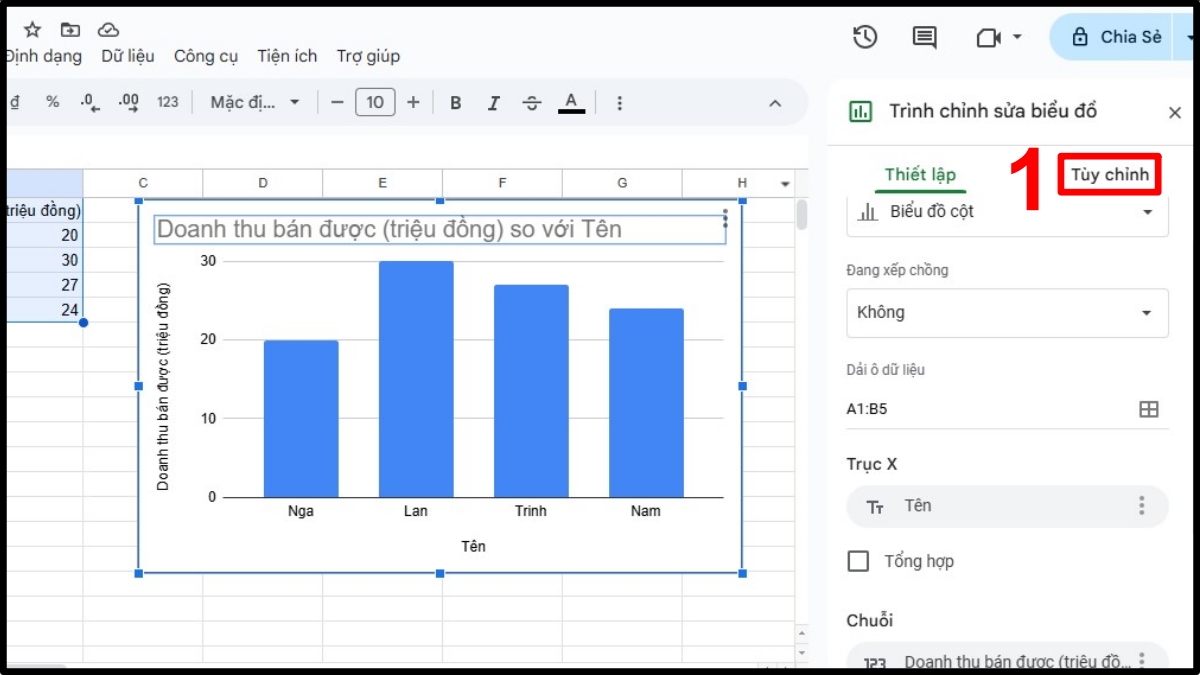
2. Nhấn vào mục muốn tùy chỉnh:
- Bạn nhấn vào từng mục muốn tùy chỉnh, bao gồm kiểu biểu đồ, tiêu đề trục, chuỗi, chú giải, trục hoành, trục tung và đường lưới.
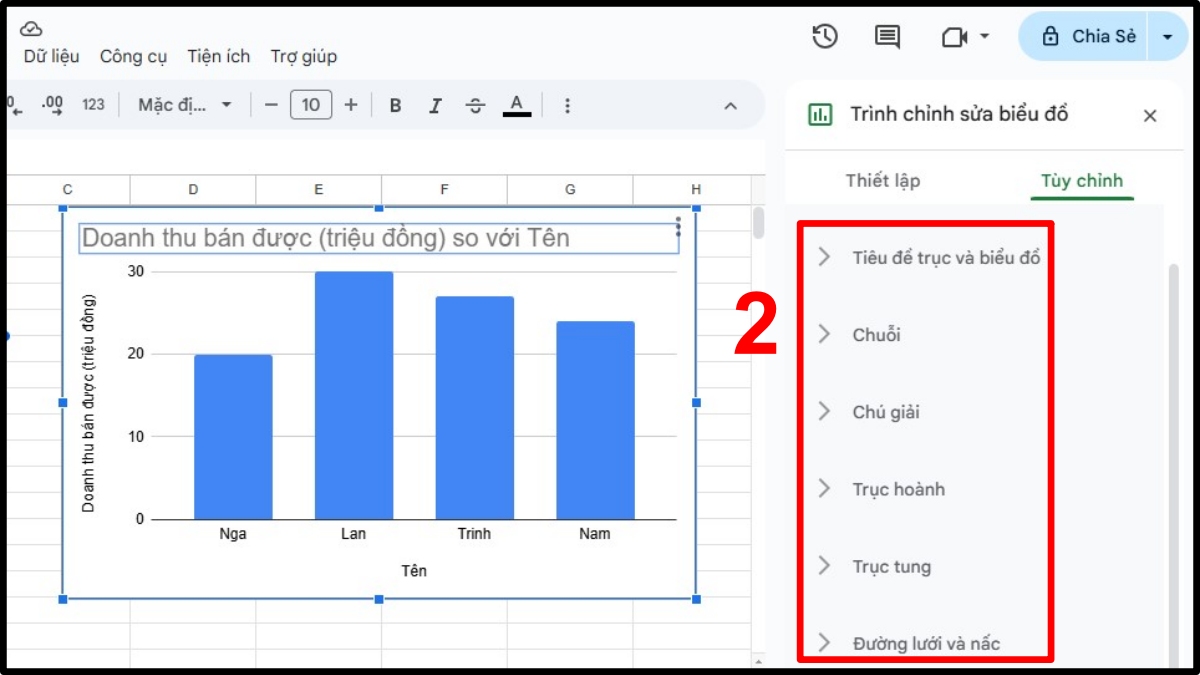
3. Điều chỉnh biểu đồ:
- Sau khi đã nhấn chọn mục muốn điều chỉnh, bạn có thể thêm dữ liệu vào biểu đồ Google Sheet bằng cách thay đổi các kiểu, thông số hay định dạng.
- Những tùy chỉnh bạn thêm vào sẽ được thể hiện ngay ở biểu đồ bên cạnh.
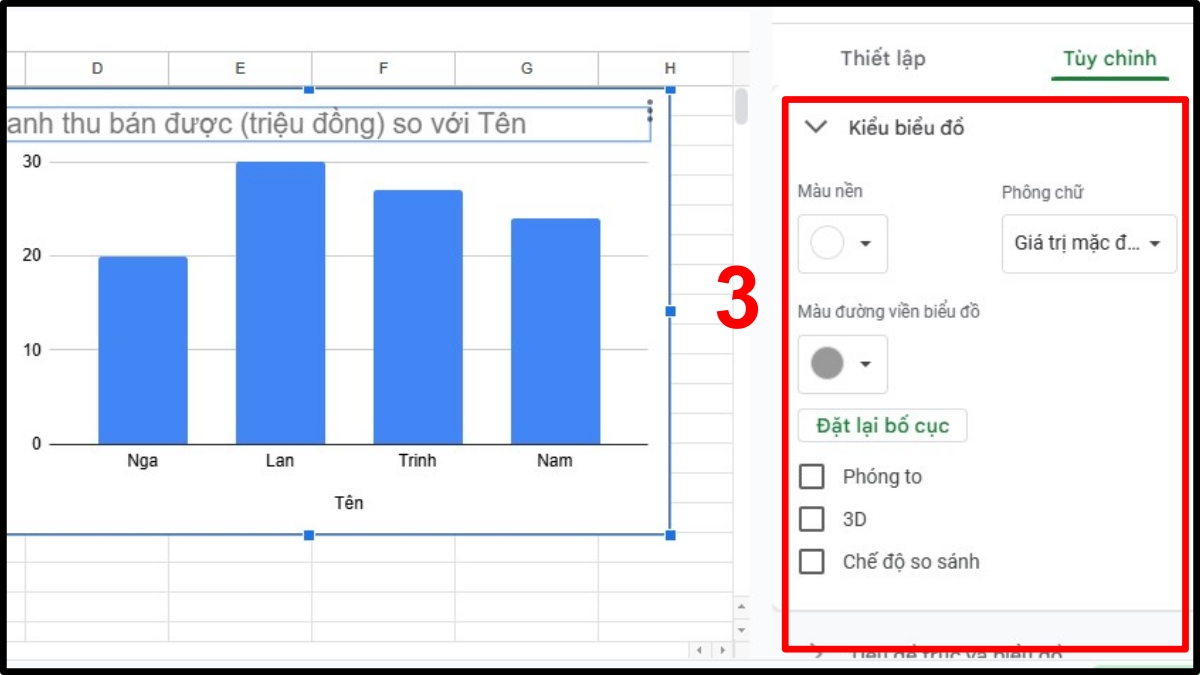
Lỗi thường gặp khi tạo biểu đồ trong Google Sheets
Trong quá trình vẽ biểu đồ trong Google Sheet, nhiều người mắc lỗi dẫn đến bảng tính Worksheet thiếu đi sự chuyên nghiệp. Dưới đây là một số lỗi bạn cần tránh:
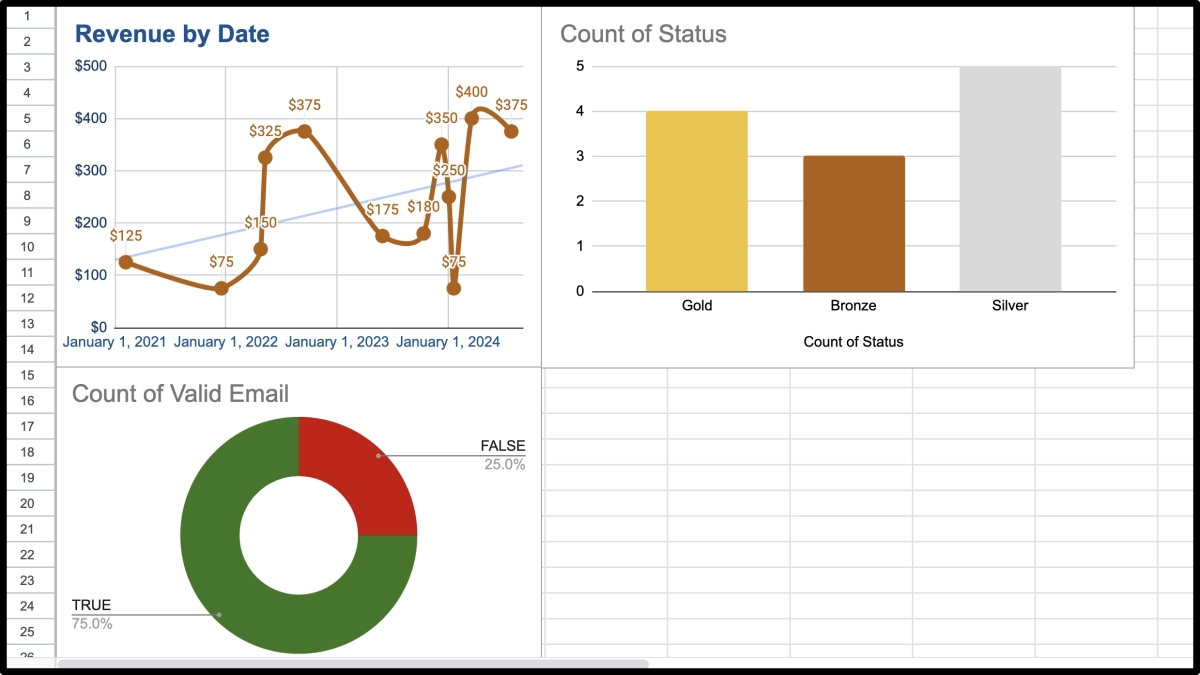
- Chọn sai vùng dữ liệu nên tạo ra một biểu đồ sai sót, không thể hiện được đầy đủ nội dung. Bạn nên kiểm tra kỹ dải dữ liệu khi thiết lập.
- Một hoặc nhiều ô trong bảng tính rỗng hoặc lỗi dữ liệu cũng là lỗi phổ biến. Bạn cần phải kiểm tra kỹ toàn bộ bảng tính trước khi tạo biểu đồ.
- Người mới học cách tạo Chart thường chọn sai loại biểu đồ nên không phù hợp với nội dung muốn hiển thị. Với dạng lỗi này, người xem biểu đồ sẽ cảm thấy rất khó hiểu.
- Đặt tiêu đề biểu đồ không rõ ràng hoặc bị mất, lỗi font chữ. Bạn nên vào phần Tùy chỉnh để thiết lập lại.
Trên đây là cách tạo và tùy chỉnh biểu đồ trong Google Sheet cơ bản cùng một số lỗi mà bạn có thể mắc phải. Sforum cũng đã giới thiệu những kiểu biểu đồ bạn có thể tạo trong file Sheet. Ngoài cách vẽ biểu đồ trong Google Sheet, nếu bạn muốn tìm thêm các thủ thuật khác với Google Trang tính, hãy xem các bài khác của Sforum nhé.
- Xem thêm bài viết tại chuyên mục: Tin học văn phòng
Câu hỏi thường gặp
Có thể vẽ nhiều biểu đồ cùng lúc trong 1 Sheet không?
Có thể tạo biểu đồ động tự cập nhật theo thời gian không?
Làm sao ghép nhiều biểu đồ thành 1 dashboard?
Có thể chèn biểu đồ từ Google Sheets sang Google Docs không?


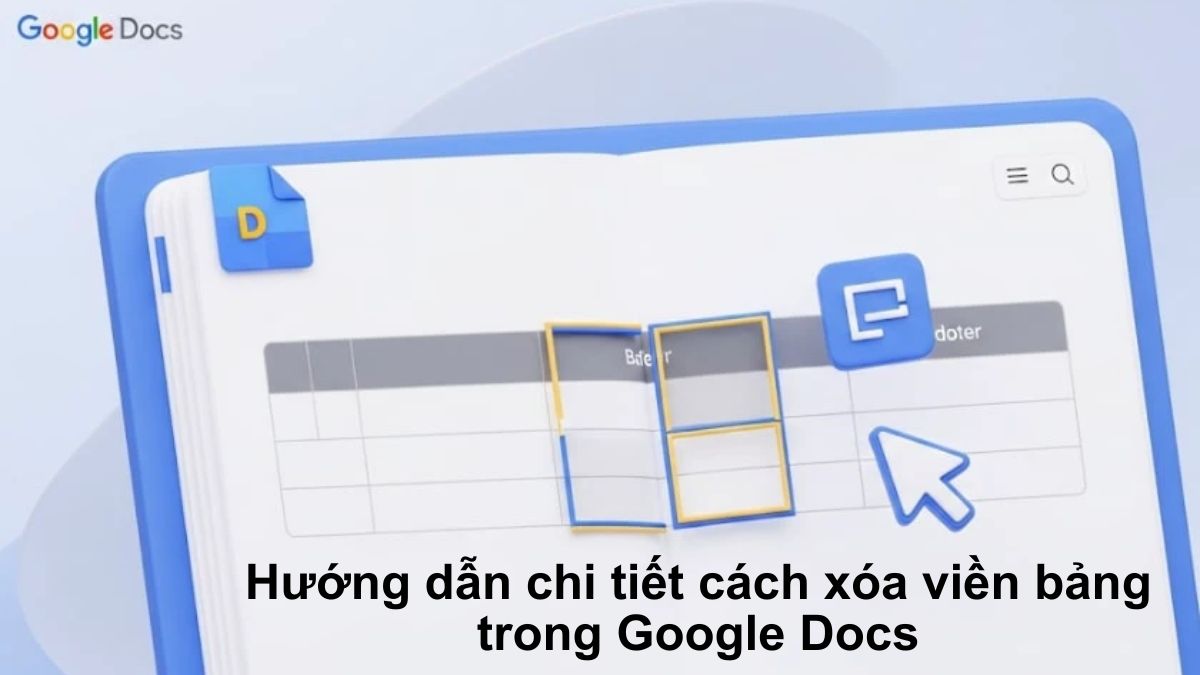
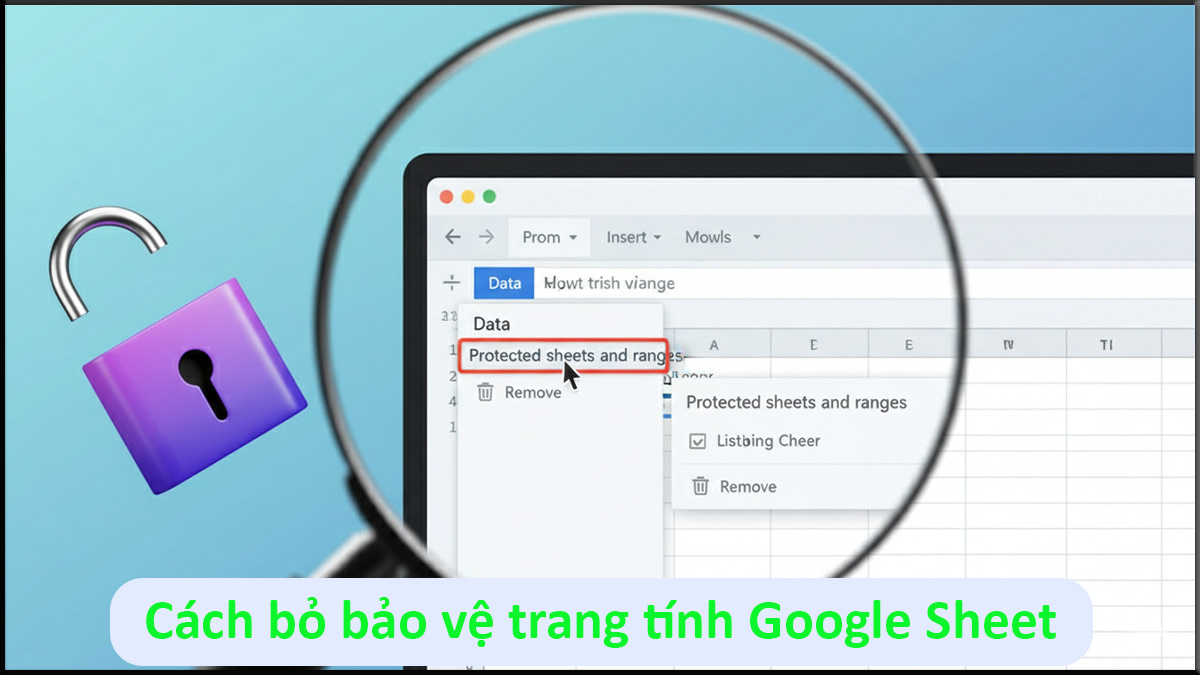
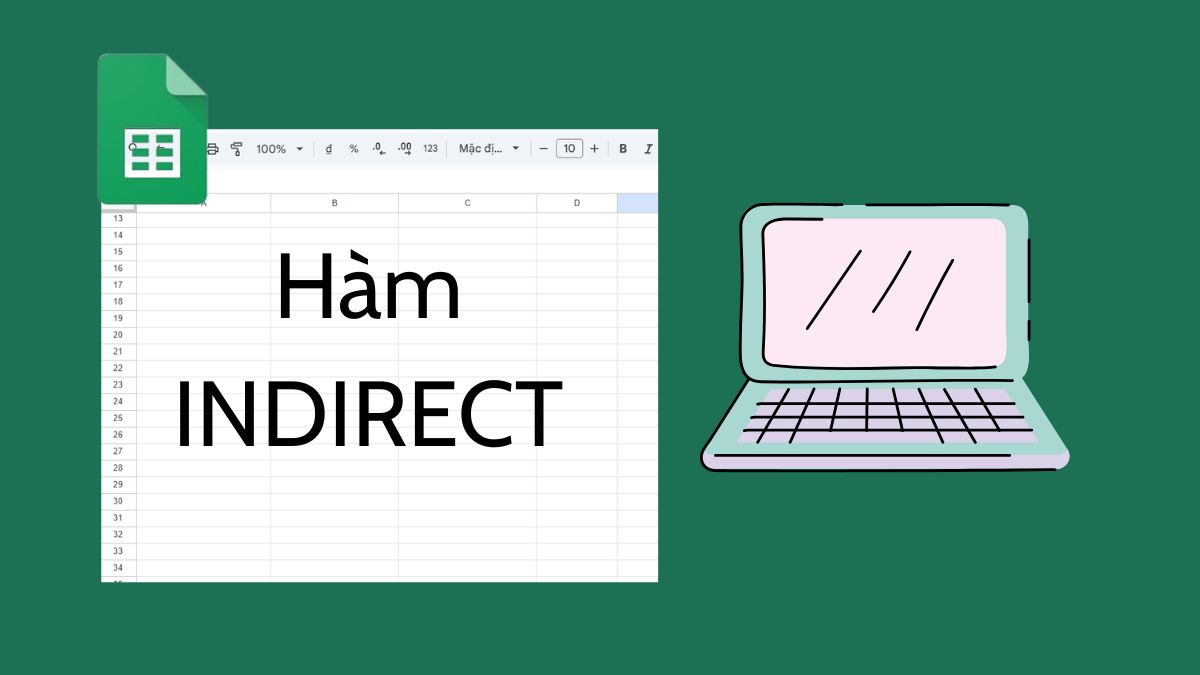
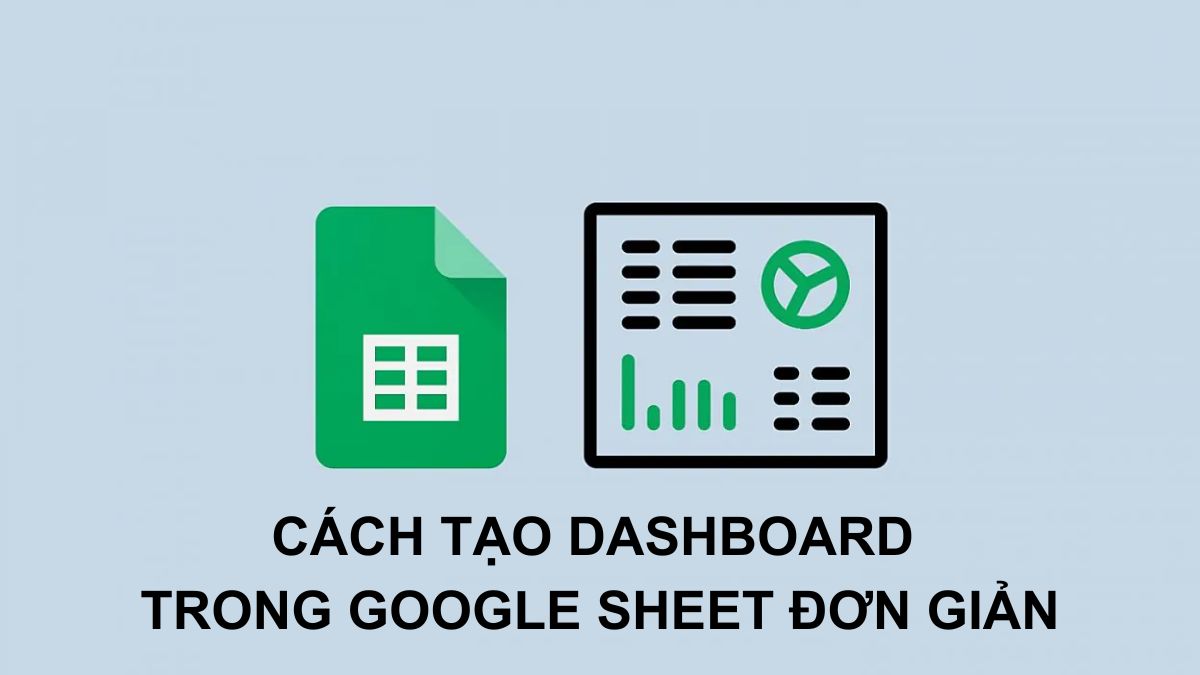
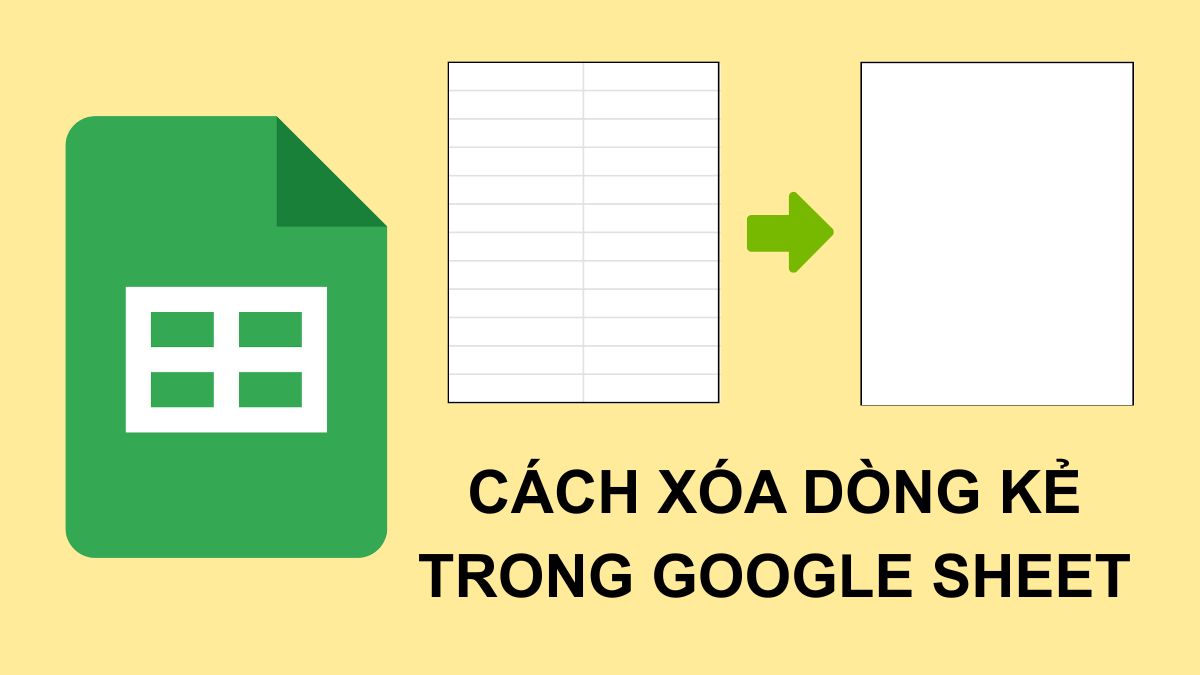
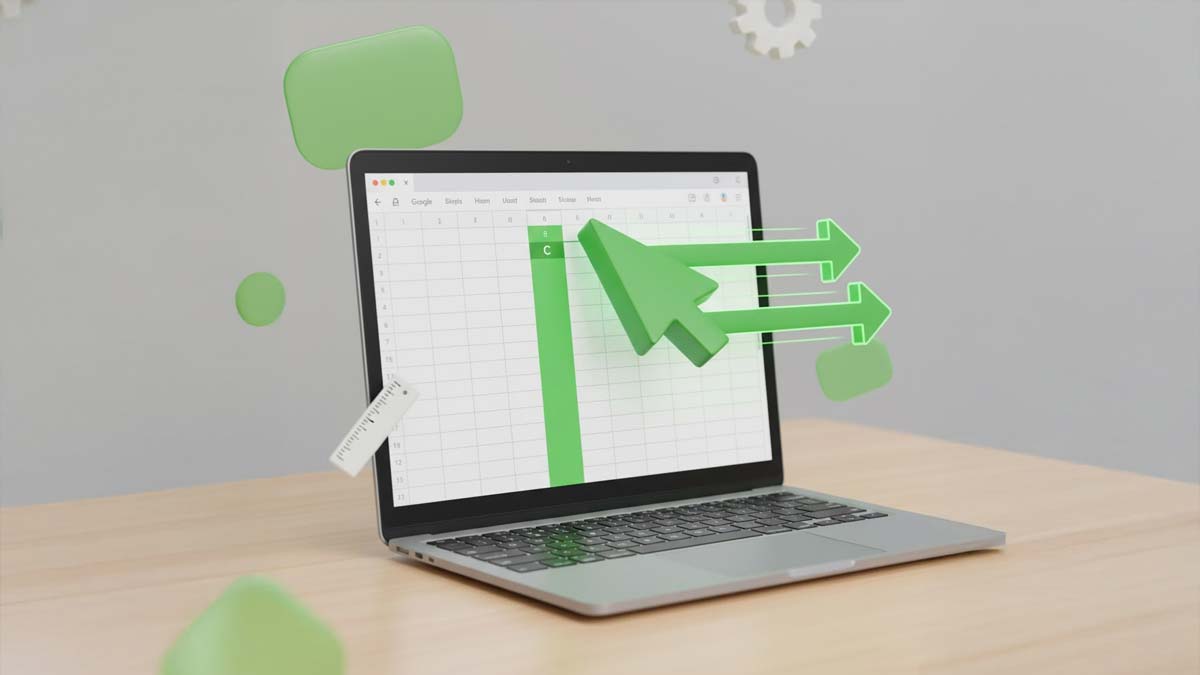
Bình luận (0)